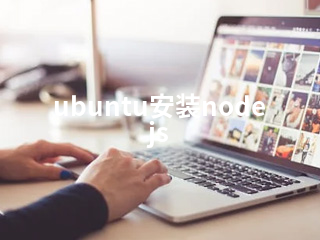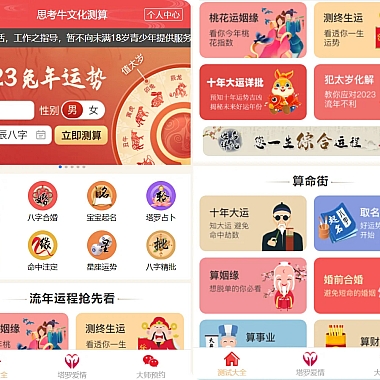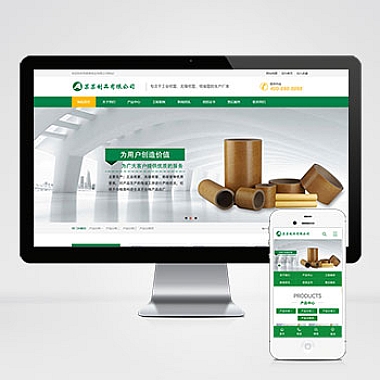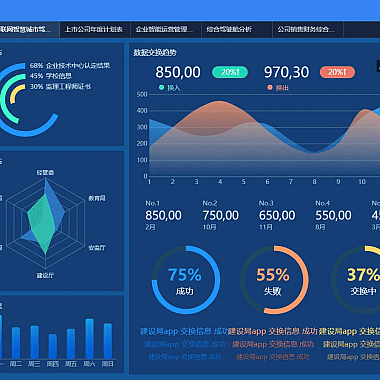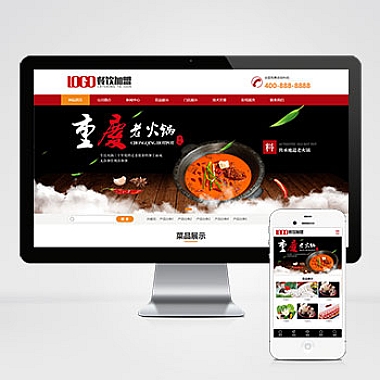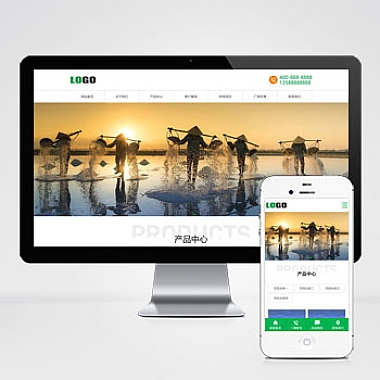Ubuntu安装Node.js
在Ubuntu系统上安装Node.js可以通过多种方法实现,包括使用官方APT源、NodeSource仓库以及nvm(Node Version Manager)等工具。这些方法,并提供清晰的步骤和代码示例,帮助你快速完成Node.js的安装。
解决方案
提供了三种主要的安装方式:
1. 通过APT包管理器直接安装:适合需要快速安装默认版本的用户。
2. 通过NodeSource仓库安装:可以安装特定版本的Node.js,适合需要稳定版或LTS版本的用户。
3. 通过nvm(Node Version Manager)安装:支持多版本管理,适合需要频繁切换不同版本的开发者。
每种方法都有其适用场景,你可以根据需求选择合适的方案。
方法一:通过APT包管理器安装
Ubuntu自带的APT包管理器中包含Node.js,默认版本可能不是的,但适合快速安装。
步骤:
- 更新APT包索引。
- 安装Node.js和npm。
代码示例:
bash</p>
<h1>更新APT包索引</h1>
<p>sudo apt update</p>
<h1>安装Node.js和npm</h1>
<p>sudo apt install -y nodejs npm</p>
<h1>验证安装是否成功</h1>
<p>node -v
npm -v
注意事项:
- 默认版本可能较旧,如果需要更高版本,建议使用其他方法。
方法二:通过NodeSource仓库安装
NodeSource提供了一个专门的仓库,可以安装指定版本的Node.js,例如LTS版本或版本。
步骤:
- 添加NodeSource仓库。
- 安装Node.js。
- 验证安装。
代码示例:
安装LTS版本(长期支持版)
bash</p>
<h1>添加NodeSource仓库</h1>
<p>curl -fsSL https://deb.nodesource.com/setup_lts.x | sudo -E bash -</p>
<h1>安装Node.js</h1>
<p>sudo apt install -y nodejs</p>
<h1>验证安装</h1>
<p>node -v
npm -v
安装版本
bash</p>
<h1>添加NodeSource仓库</h1>
<p>curl -fsSL https://deb.nodesource.com/setup_current.x | sudo -E bash -</p>
<h1>安装Node.js</h1>
<p>sudo apt install -y nodejs</p>
<h1>验证安装</h1>
<p>node -v
npm -v
注意事项:
- 确保系统已安装
curl工具,如果未安装,可以通过sudo apt install curl命令安装。 - 如果需要卸载Node.js,可以运行
sudo apt remove nodejs。
方法三:通过nvm安装
nvm(Node Version Manager)是一个强大的工具,允许你在同一台机器上安装和管理多个Node.js版本。
步骤:
- 安装nvm。
- 使用nvm安装Node.js。
- 切换Node.js版本。
代码示例:
安装nvm
bash</p>
<h1>下载并安装nvm</h1>
<p>curl -o- https://raw.githubusercontent.com/nvm-sh/nvm/v0.39.5/install.sh | bash</p>
<h1>加载nvm到当前shell会话</h1>
<p>export NVM<em>DIR="$([ -z "${XDG</em>CONFIG<em>HOME-}" ] && printf %s "${HOME}/.nvm" || printf %s "${XDG</em>CONFIG<em>HOME}/nvm")"
[ -s "$NVM</em>DIR/nvm.sh" ] && . "$NVM_DIR/nvm.sh"</p>
<h1>验证nvm是否安装成功</h1>
<p>command -v nvm
使用nvm安装Node.js
bash</p>
<h1>安装LTS版本</h1>
<p>nvm install --lts</p>
<h1>安装特定版本(例如v18.17.1)</h1>
<p>nvm install 18.17.1</p>
<h1>查看已安装的Node.js版本</h1>
<p>nvm ls</p>
<h1>切换Node.js版本</h1>
<p>nvm use 18.17.1
注意事项:
- 每次新开终端时,需要确保nvm已加载到环境变量中。可以通过在
~/.bashrc或~/.zshrc文件中添加以下内容来实现:
bash
export NVM_DIR="$([ -z "${XDG_CONFIG_HOME-}" ] && printf %s "${HOME}/.nvm" || printf %s "${XDG_CONFIG_HOME}/nvm")"
[ -s "$NVM_DIR/nvm.sh" ] && . "$NVM_DIR/nvm.sh"
三种在Ubuntu上安装Node.js的方法:
1. APT包管理器:适合快速安装默认版本。
2. NodeSource仓库:适合安装特定版本的Node.js。
3. nvm:适合需要管理多个版本的开发者。
根据你的实际需求选择合适的方法即可。如果你是初学者,推荐从APT或NodeSource开始;如果你需要灵活管理不同版本的Node.js,则推荐使用nvm。